“新手入门:规范数据的录入”版本间的差异
来自企业管理软件文档中心
(以“== 简化和规范数据的录入 ==”为内容创建页面) |
(→简化和规范数据的录入) |
||
| 第1行: | 第1行: | ||
== 简化和规范数据的录入 == | == 简化和规范数据的录入 == | ||
| + | 为了使录入客户信息的过程更方便、快捷、准确,我们继续对《客户登记表》模板做改进: | ||
| + | 1、登记日期自动填上当前日期,不需要再输入; | ||
| + | 2、每次填新的客户登记表时,让系统自动生成客户编号; | ||
| + | 3、“大区”能够下拉选择,而不需要输入汉字; | ||
| + | |||
| + | 4、类似上述这些为了简化和规范化数据的输入过程所做的设置,统称为“填写规范”。 | ||
| + | |||
| + | 5、数据规范分5类,系统变量、自动编号、下拉列表、列表选择、树形列表。 | ||
| + | |||
| + | 除了系统变量之外,其它的数据规范需要“先定义、再关联”,所谓“关联”指得是指定此数据规范用在哪个模板的哪个数据项上。 | ||
| + | |||
| + | === 给数据项加上默认值 === | ||
| + | 1、以 Admin 账户登录,进入系统主界面,找到“客户登记表”,点击设计,进入表单设计状态,点击工具栏数据库表管理。 | ||
| + | [[文件:JH1.png|700px|边框|有|中]]<br /><br /> | ||
| + | 2、在列表中选中“登记日期”,然后点击数据规范中的【 … 】按钮,弹出“选择数据接口”窗口。在工具栏选择“系统变量”,在列中选择“当前日期”,点击“确定”按钮或者双击“当前日期”。 | ||
| + | [[文件:JH2.png|700px|边框|有|中]]<br /><br /> | ||
| + | 3、返回数据表管理,会看到“登记日期”字段的“填写规范” 列显示 了“当前日期”点击确定,返回设计表单中,保存。 | ||
| + | [[文件:JH3.png|700px|边框|有|中]]<br /><br /> | ||
| + | |||
| + | 4、用同样方式设置“销售员”字段的数据规范为“当前用户姓名” 关闭管理数据表窗口。 | ||
| + | 进入系统主界面,新建一张“客户登记表”会发现“登记日期”那里自动填上了当前日期,“销售员”那里自动填上了当前用户姓名。 | ||
| + | |||
| + | === 自动编号 === | ||
| + | 我们希望客户编号能够由系统自动产生,需要做的工作有两步: | ||
| + | 1、首先,定义一个自动编号数据接口;其次,把定义好的自动编号和模板上的“客户编号”数据项关联起来。 | ||
| + | |||
| + | 2、定义自动编号 | ||
| + | 用 Admin 帐户 登录,进入模板设计页面,在分类树中展开“数据规范”,选中“自动编号”,点击列表工具栏按钮【新建】。 | ||
| + | 弹出“定义自动编号”窗口,如下图所示; | ||
2015年10月30日 (五) 15:11的版本
简化和规范数据的录入
为了使录入客户信息的过程更方便、快捷、准确,我们继续对《客户登记表》模板做改进: 1、登记日期自动填上当前日期,不需要再输入; 2、每次填新的客户登记表时,让系统自动生成客户编号; 3、“大区”能够下拉选择,而不需要输入汉字;
4、类似上述这些为了简化和规范化数据的输入过程所做的设置,统称为“填写规范”。
5、数据规范分5类,系统变量、自动编号、下拉列表、列表选择、树形列表。
除了系统变量之外,其它的数据规范需要“先定义、再关联”,所谓“关联”指得是指定此数据规范用在哪个模板的哪个数据项上。
给数据项加上默认值
1、以 Admin 账户登录,进入系统主界面,找到“客户登记表”,点击设计,进入表单设计状态,点击工具栏数据库表管理。
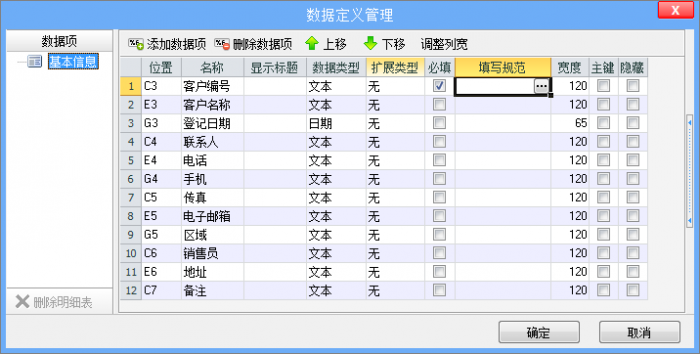
2、在列表中选中“登记日期”,然后点击数据规范中的【 … 】按钮,弹出“选择数据接口”窗口。在工具栏选择“系统变量”,在列中选择“当前日期”,点击“确定”按钮或者双击“当前日期”。
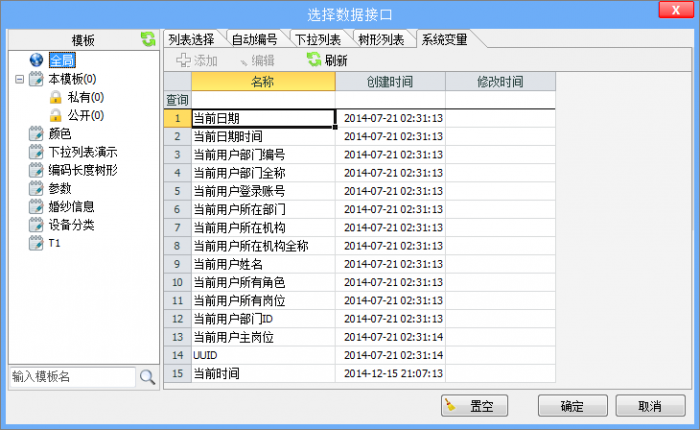
3、返回数据表管理,会看到“登记日期”字段的“填写规范” 列显示 了“当前日期”点击确定,返回设计表单中,保存。
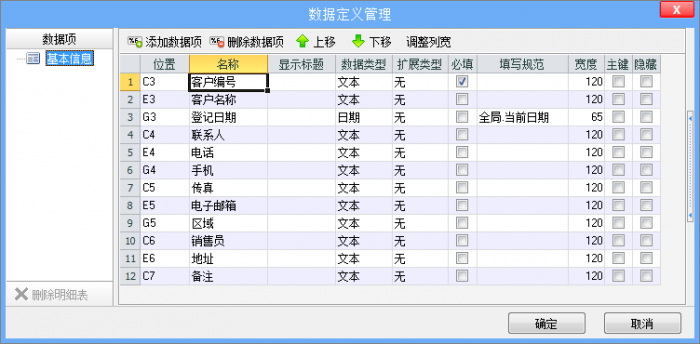
4、用同样方式设置“销售员”字段的数据规范为“当前用户姓名” 关闭管理数据表窗口。 进入系统主界面,新建一张“客户登记表”会发现“登记日期”那里自动填上了当前日期,“销售员”那里自动填上了当前用户姓名。
自动编号
我们希望客户编号能够由系统自动产生,需要做的工作有两步: 1、首先,定义一个自动编号数据接口;其次,把定义好的自动编号和模板上的“客户编号”数据项关联起来。
2、定义自动编号 用 Admin 帐户 登录,进入模板设计页面,在分类树中展开“数据规范”,选中“自动编号”,点击列表工具栏按钮【新建】。 弹出“定义自动编号”窗口,如下图所示;